Şimdiye kadar birden fazla uygulama başlatmak istedim.uygulamaların çalıştırılabilirlerini çağırmak için el ile bir toplu komut dosyası oluşturmak zorunda kalmadan tek seferde rutin görevleri gerçekleştirme? Toplu komut dosyası dosyası (.BAT) birden çok komut ve uygulamayı çalıştırmak için kullanılabilse de, toplu iş dosyasına el ile yeni uygulamalar eklemek ve mevcut uygulamaların yollarını düzenlemek biraz yorucu olabilir. Muhtemelen ihtiyacınız olan şey gibi bir uygulama Windows 7 Uygulama Başlatıcı zahmetsizce uygulama profilleri oluşturmak içintek bir tıklama ile başlatılabilirler. Komut dosyasını oluşturma ve düzenleme zorluğuna girmeden uygulamalar, kısayollar, dosyalar vb. Eklemenizi sağlayan bir uygulama başlatıcısıdır. GUI tabanlı bir yapılandırma konsolu olduğundan, yeni uygulamalar eklemek, profil simgelerini değiştirmek ve uygulamaların, dosyaların ve kısayolların listesini düzenlemek için ihtiyacınız olan tek şey
Windows 7 Uygulama Başlatıcı her iki Windows 7'yi de desteklerAtlama Listesi ve Küçük Resim Önizleme özellikleri, tüm uygulamaları Windows 7 Görev Çubuğu'ndan belirli bir profilde başlatmanızı sağlar. Uygulama, uygulama profilini çalıştırmak ve mevcut profiller arasında geçiş yapmak için kolay bir yol sağlayan masaüstü aygıtı olarak da çalıştırılabilir. Ana ekran etkinleştirmenizi sağlar Gadget Modunda 7APL'yi başlatın seçeneği ve davranışını belirtin. Ayrıca, aracı başlatmak için bir kısayol tuşu kombinasyonu ilişkilendirebilir ve Başlat simge durumuna küçültülmüş durumdayken, kapanırken simge durumuna küçültüldüğünde, başlangıçta çalıştırıldığında ve Jumplist görevini çalıştırdıktan sonra 7APL'yi kapatın.

Birden fazla uygulamayı başlatmak için yeni bir profil eklemek için Yeni profil sekmesinde, profil adını girin ve Profil Oluştur'a basın.
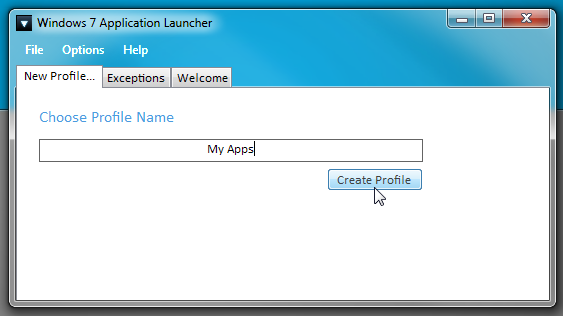
Bu profil adına yeni bir sekme ekleyecektir. Bu sekmenin altında, profilinizin altında başlatmak istediğiniz uygulamaları ekleme seçeneklerini bulacaksınız. Basitçe, Gözat'a tıklayın ve Windows Gezgini'nden yürütülebilir uygulamayı seçin. Profil uygulaması listenize istediğiniz kadar program ekleyebilirsiniz. Jumplist dışında, bir kısayol tuşu kombinasyonu kullanarak profilinizin altındaki uygulamaları da başlatabilirsiniz. Gerekli tüm uygulamalar eklendiğinde, bir kısayol tuşu oluşturun ve ardından Kaydet / Güncelle seçeneğini tıklayın.
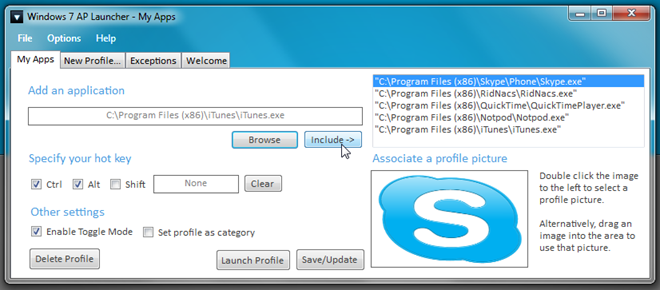
Profili kategori olarak ayarlamak istiyorsanız, ilgili seçeneği etkinleştirin ve Ayarlar'ı tıklayın. Uygulamalar için takma ad tanımlayabileceğiniz ayrı bir iletişim kutusu açar.
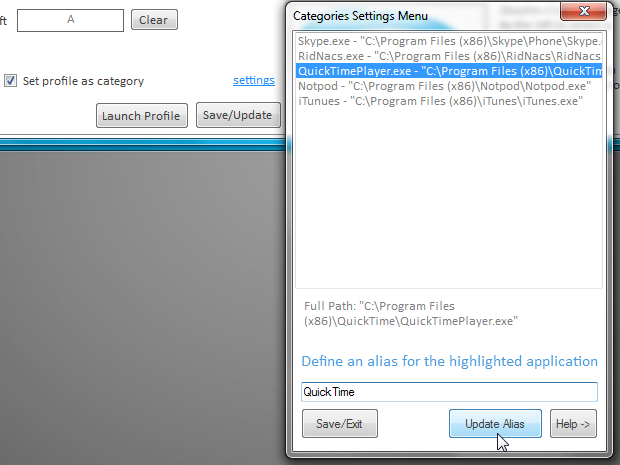
Daha önce de belirtildiği gibi Jumplist'i destekliyorve Küçük Resim Önizleme özelliği, uygulamaları profillerde başlatmak ve aralarında gezinmek için kullanılır. Küçük Resim önizlemesinde, sonraki, önceki ve en son kullanılan profile atlamak için gezinti düğmelerini gösterir.
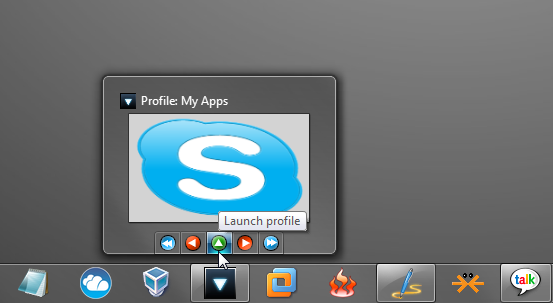
Jumplist'i kullanarak, ana arayüzü veya gadget'ı hızlıca açabilir (etkinse), yeni bir profil oluşturabilir ve uygulamaları Görev Seçili profilden <Profil Adı> 'ya Geç'i tıklatarak seçin. Profili değiştirdiğinizde, uygulamaları doğrudan belirtilen profilden başlatmak için Jumplist'i kullanabilirsiniz.
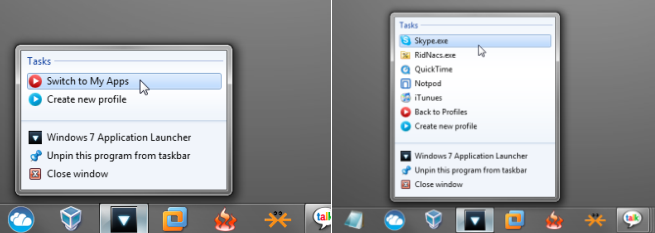
Windows 7 Uygulama Başlatıcı kesinlikle kolaylaştırırBir toplu iş komut dosyası oluşturma işlemine devam etmek zorunda kalmadan uygulamaları toplu iş modunda başlatın. Bu yazı itibariyle, beta test aşamasındadır, bu nedenle bazı hatalar ve arayüzle ilgili hatalar üzerinde çalışabilirsiniz. Windows 7'nin 32 bit ve 64 bit sürümlerini destekler.
Windows 7 Uygulama Başlatıcı'yı indirin













Yorumlar